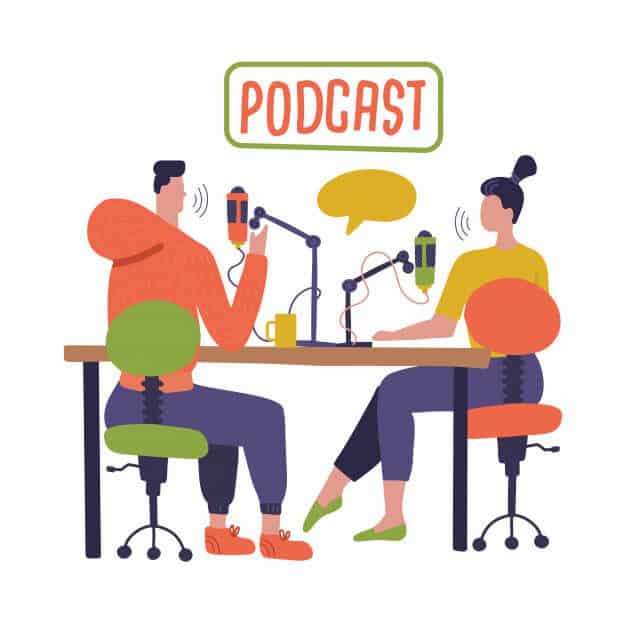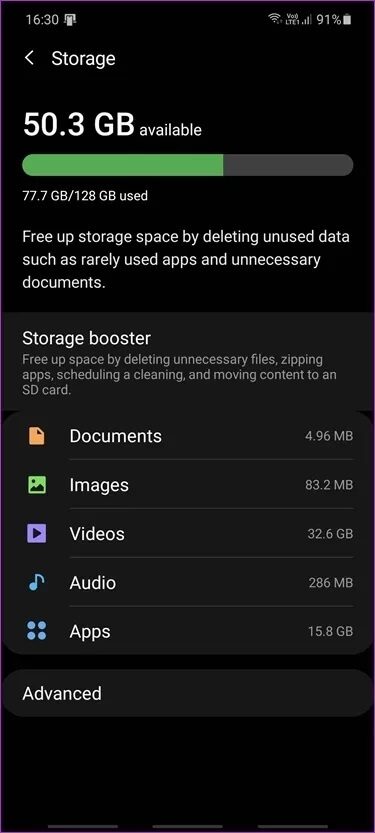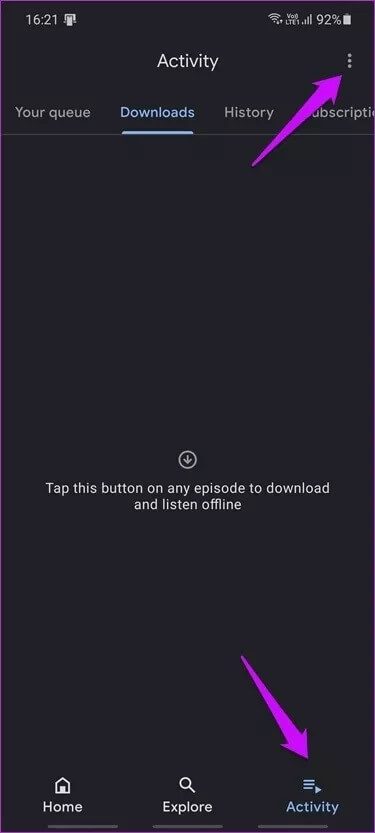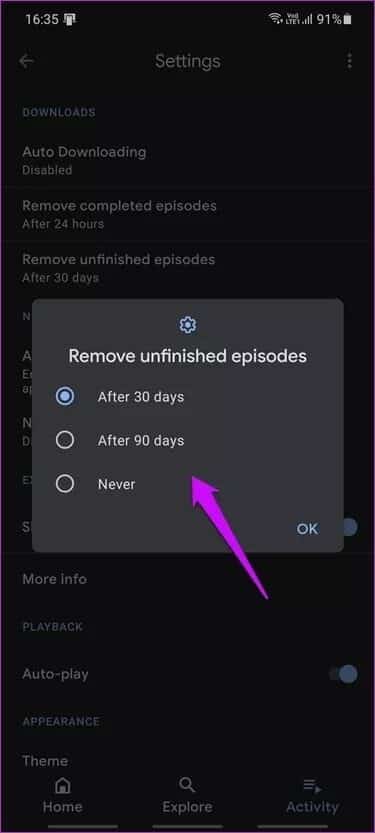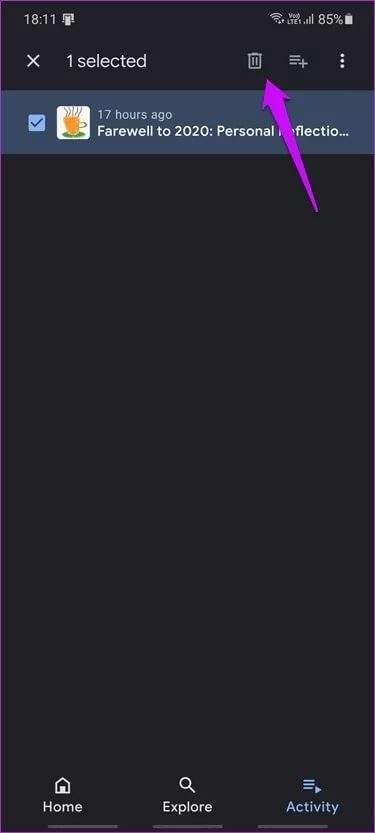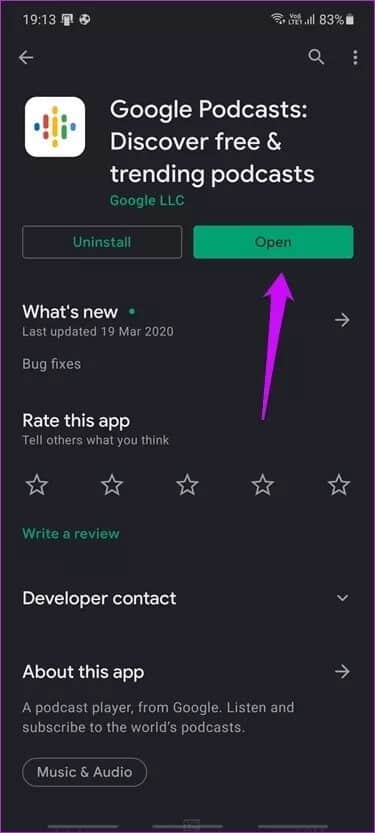Top 9 Fixes Fehler beim Herunterladen von Podcasts-Episoden von Google Podcasts auf Android
Die Anwendung hat sich verbessert Google Podcasts Im Laufe der Jahre ist es für die meisten Leute nützlich, die eine einfache App zum Anhören von Podcasts wünschen. Nun, die App leidet unter gelegentlichen Schluckauf. Wie einige Benutzer festgestellt haben, Sie können keine neuen oder neueren Folgen in einer App herunterladen Google-Podcasts. Einige Benutzer erhalten auf Android "Fehlercode 1001".
Natürlich müssen Sie bei mobilen Daten und Wi-Fi Fehler beheben. Dies kann durch einen vorübergehenden Fehler in der Verbindung verursacht werden. Allgemeine Einstellungen wie der Flugmodus und andere Optionen werden ein- und ausgeschaltet, da jede App auf einem Android-Telefon funktionieren sollte.
Lasst uns beginnen.
1. GOOGLE-PROBLEM
Dies ist schon einmal passiert und könnte Ihnen wieder passieren. Es gibt mehrere Möglichkeiten, dies zu überprüfen. Die erste besteht darin, zu Twitter zu gehen oder sich wichtige Tech-Blogs anzusehen, die über Geschichten wie diese berichten. Sie können auch #googlepodcasts verwenden, um Suchergebnisse schnell zu filtern.
2. Stauraum
Mit all den Videos, die wir aufnehmen und den Fotos, auf die wir klicken, ist es einfach, Ihren internen Speicher bis ans Limit zu bringen. Den verbleibenden Speicherplatz können Sie unter überprüfen Einstellungen > Gerätepflege > Speicher. Die Optionen können je nach Marke und Modell Ihres Telefons variieren.
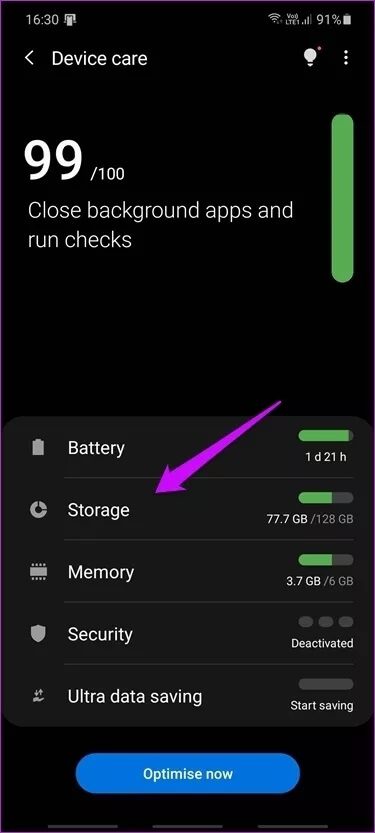
Sie können alte und nutzlose Dateien löschen, insbesondere Mediendateien, die mehr Speicherplatz beanspruchen als Ihr interner Speicher. Files by Google ist auch eine gute App, die sich für Sie aufteilt, da der gesamte Speicherplatz verschoben und Junk-Dateien schnell und effizient gelöscht werden.
3. Automatische Download-Verwaltung
Die meisten Benutzer wissen es nicht, aber Podcasts können viel Platz beanspruchen, und Sie werden es nicht einmal bemerken, da sie so eingestellt sind, dass sie automatisch im Hintergrund heruntergeladen werden. Wenn das passiert, haben Sie möglicherweise keinen Platz für neue Folgen. Aus diesem Grund können Sie Ihre Downloads unter Aktivität > Registerkarte Downloads überprüfen. Löschen Sie alte Episoden, um Platz für neue Episoden zu schaffen.
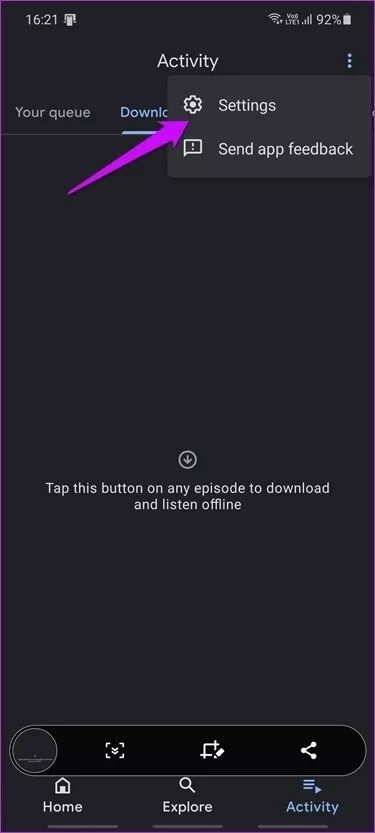
Die Option zum automatischen Herunterladen neuer Podcast-Episoden finden Sie unter Einstellungen > Automatischer Download.
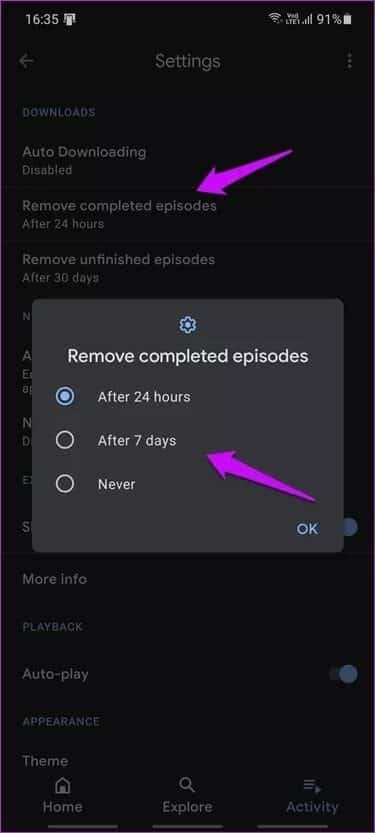
Sie können diese automatischen Downloads auch etwas anders verwalten. Google Podcasts bietet zwei Optionen: "Abgeschlossene Folgen entfernen" und "Abgeschlossene Folgen entfernen".Entfernen Sie unvollständige Episodenautomatisch nach einer bestimmten Anzahl von Tagen. Auch hier sind beide Optionen unter Einstellungen verfügbar.
4. Versuchen Sie den Download erneut
Der Verbindungslink ist möglicherweise unterbrochen worden, während Sie die Episode(n) heruntergeladen haben. Sie müssen zum Abschnitt Downloads gehen, um sich die teilweise heruntergeladene Episode anzusehen, um dies zu überprüfen. Entdecken Einige Benutzer Die Episode zu entfernen und erneut herunterzuladen, würde den Zweck erfüllen.
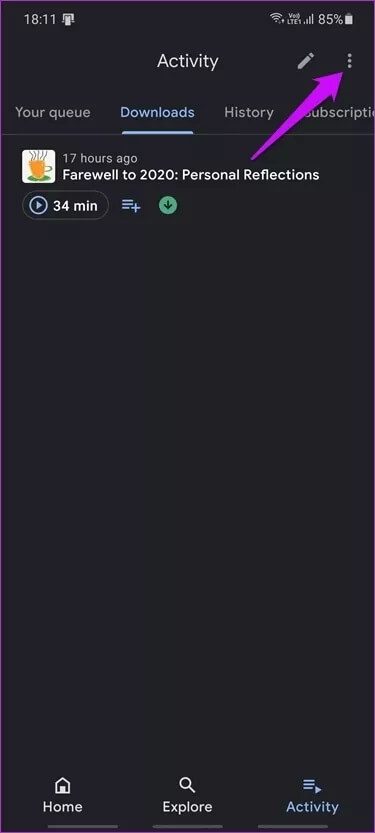
Es ist ganz einfach, eine heruntergeladene Podcast-Episode zu entfernen. Tippen Sie auf das Dreipunkt-Menüsymbol, wählen Sie die Episode aus und klicken Sie dann auf die Schaltfläche Löschen. Leistung.
5. Aktualisieren Sie die Anwendung und das Betriebssystem
Verwenden Sie eine ältere Version der Google Podcasts App? Öffnen Sie den Play Store und suchen Sie nach der Google Podcasts-App.
Sie sehen die Schaltfläche Öffnen, wenn kein Update verfügbar ist, und die Schaltfläche Aktualisieren, wenn eine verfügbar ist. Bitte aktualisieren Sie und überprüfen Sie dann erneut, ob die Downloads für den Podcast funktionieren oder nicht.
6. Cache und Daten
Das Löschen der Cache-Dateien und anderer mit der App verknüpfter Daten kann viele Probleme beheben. In unserem Leitfaden erfahren Sie, was passiert, wenn Sie den Cache einer App leeren Und keine Sorge, denn Ihre Daten werden nicht gelöscht. Beachten Sie, dass sich die Schritte je nach Marke und Modell Ihres Smartphones leicht unterscheiden können, die Grundprämisse jedoch gleich bleibt.
7. Einstellungen für die Batteriestromverwaltung
Viele Android-Telefone verfügen über Batterieverwaltungseinstellungen, die verschiedene Funktionen bieten. Eine der beliebtesten ist das Schließen nicht verwendeter Apps und die Reduzierung der Hintergrunddatennutzung. Da die meisten Apps diese Einstellung unter einem anderen Namen bezeichnen, müssen Sie die Energieverwaltungseinstellungen Ihres Android-Telefons manuell überprüfen. Eine starke RAM-Verwaltung kann die Google Podcasts-App im Hintergrund beenden, vorausgesetzt, sie verbraucht Daten.
8. GOOGLE PODCASTS APP NEU INSTALLIEREN تطبيق
Ich teile diese Methode hier, weil ich möchte, dass Sie Jungs / Mädels eine saubere Neuinstallation durchführen. Andernfalls werden Sie von denselben alten beschädigten Daten heimgesucht, die für dieses seltsame Verhalten verantwortlich sind.
Befolgen Sie die Schritte in Punkt 6 oben und löschen Sie alle Cache- und Datendateien. Deinstallieren Sie dann die Google Podcasts-App und installieren Sie sie erneut. Dies wird als saubere Neuinstallation bezeichnet und ich empfehle Ihnen, dies unabhängig von der Plattform zu tun, auf der Sie sich befinden.
9. PODCASTS-ANWENDUNG VON DRITTANBIETERN
Es gibt viele Podcast-Apps im Play Store, und viele davon sind einfach besser als das, was Google zu bieten hat. Ich empfehle Pocket Casts und Spotify, aber Sie können jeden von ihnen verwenden. Beachten Sie, dass diese beiden nicht kostenlos sind, aber die Funktionen und die Benutzerfreundlichkeit rechtfertigen den Preis mehr als. Spotify ist ziemlich selbsterklärend und Sie haben es wahrscheinlich bereits zum Streamen von Songs verwendet. Warum nicht auch für Podcasts verwenden?
schlafende Hörner
Nachdem Sie nun wissen, wie Sie das Problem beheben können, dass Google Podcasts keine Episoden herunterlädt, können Sie Ihre Lieblingssendungen ohne Unterbrechung genießen. Wenn dieses Problem jedoch auf Ihrem Android-Telefon erneut auftritt, können Sie eine der oben genannten Korrekturen ausprobieren. Es gibt viele kostenlose und kostenpflichtige Apps von Drittanbietern, die Premium-Audiosoftware zum Entdecken und Hören bieten. Werden Sie Ihre Standard-Podcast-App ändern? Lassen Sie es uns im Kommentarbereich unten wissen.